Indholdsfortegnelse:
- Trin 1: Nødvendige komponenter
- Trin 2: Download al software og installer blinkende værktøj
- Trin 3: Lodning
- Trin 4: Gør RX og TX tilgængelig
- Trin 5: Lodning Vcc og Gnd
- Trin 6: Tilslutning af USB til seriel
- Trin 7: Tænd for USB -adapteren
- Trin 8: Tilslutning af komm
- Trin 9: Blinker kontakten
- Trin 10: Fjern lodning

Video: Blinkende EACHEN WiFi Smart Touch -switch med Tasmota: 10 trin

2024 Forfatter: John Day | [email protected]. Sidst ændret: 2024-01-30 08:26
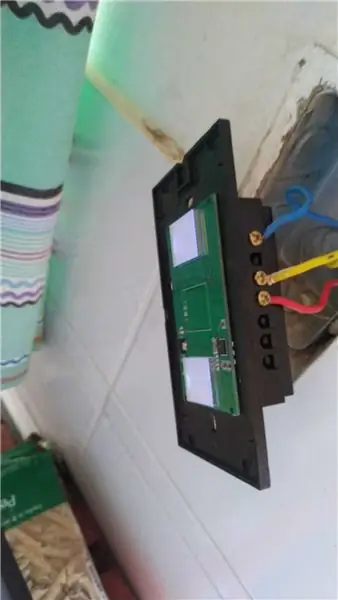
Så jeg besluttede at gøre dette instruerbart for alle andre derude, der har spekuleret på, om dette er muligt.
Trin 1: Nødvendige komponenter
Seriel-til-USB-adapter
Tasmota firmware kan downloades
Loddeværktøjer
Jumper ledninger
Blinkende værktøj der kan downloades Jeg brugte Tasmota PyFlasher
Trin 2: Download al software og installer blinkende værktøj
Du kan downloade Tasmota -binærfilen fra dette link: Tasmota -udgivelser
Her er et link til et af mange blinkende værktøjer: Pyflasher
Når alt er downloadet, skal du installere dit blinkende værktøj på den ønskede placering.
Trin 3: Lodning

For at blinke lysafbryderen skal du bruge 5 ben fra ESP8285 -chipsættet. Du skal bruge RX, TX, VCC, Gnd og GPIO 0.
Du bliver nødt til at skille lyskontakten fra hinanden, indtil du har lige den forreste print (den med knapperne på)
Som du kan se på billedet, skal du lodde en ledning på cirka 10 cm lang på dette sted, hvor GPIO 0 ruter hen. du bliver nødt til at kortslutte denne pin til jorden på et senere tidspunkt.
Trin 4: Gør RX og TX tilgængelig

Du bliver nødt til at ridse dækslet på printkortet for at gøre sporene tilgængelige for at kunne lodde to små ledninger på som på billedet. Ledningen til højre er Rx for ESP.
Jeg brugte en skarp kniv, som jeg skrabede over de to spor, indtil de var tilgængelige nok til, at jeg kunne lodde ledningerne på.
Trin 5: Lodning Vcc og Gnd

Som du kan se på billedet, kan du lodde de sidste to ledninger på disse steder. Den hvide ledning er Vcc, og den sorte ledning er Gnd.
Trin 6: Tilslutning af USB til seriel
Du vil bruge jumperwires til at forbinde usb til seriel adapter til de ledninger, du har loddet på lyskontakten.
Du kan slutte de hvide og sorte ledninger til Vcc og Gnd på usb til seriel adapter.
NB! Sørg for, at USB til seriel adapter er indstillet til 3,3V
Trin 7: Tænd for USB -adapteren
Inden du tilslutter USB -adapteren, skal du kortslutte GPIO 0 -pin til gnd for at få den til at gå i flash -tilstand.
Tag ledningen, du loddet på GPIO 0, og hold den til Gnd (sort ledning, mens du tilslutter USB -adapteren.
Trin 8: Tilslutning af komm
Nu skal du tilslutte RX- og TX -ledningerne til USB -adapteren.
Du skal forbinde de to små ledninger, du lodde til USB -adapteren. RX for ESP til adapterens TX og TX for ESP til RX for adapteren.
Trin 9: Blinker kontakten
Du vil nu køre Pyflasher (blinkende værktøj).
Når du har det blinkende værktøj kørende, vælger du den bin -fil, du har downloadet, og klikket blinker.
Det blinkende værktøj uploader bin -filen, og så er du færdig. Du kan derefter trække stikket ud og tilslutte usb til seriel adapter for at sikre, at det lykkedes, da du skulle have et sonoff wire -adgangspunkt, hvis det var det.
Trin 10: Fjern lodning
Du kan nu fjerne lodningen på stikket og sætte det sammen igen og installere det.
god fornøjelse
Anbefalede:
PCB blinkende trædekoration: 5 trin (med billeder)

PCB blinkende trædekoration: I denne vejledning lærer du, hvordan du effektivt laver et elektronikprojekt. Som et eksempel vil jeg lave et printkort med blinkende lys fra start til slut. Al elektronik kører af sig selv uden kodning påkrævet. Alt du skal gøre er at tilslutte
DIY Kit Vindmølleformet rød LED blinkende lys: 6 trin (med billeder)

DIY Kit Vindmølleformet rød LED blinkende lys: Beskrivelse: Dette er et DIY MCU -design, der underviser i elektroniske vindmøllesæt til lodningspraksis.Let at samle: Dette produkt kommer til dig, og komponentsættet skal installeres på et køligt modul som en vindmølle. Kitkomponenternes markørnavn var
Bluetooth -højttaler med blinkende diodebånd: 5 trin

Bluetooth -højttaler med blinkende diodebånd: Hej venner … Da jeg har besluttet mig for at lære at spille klaver, søgte jeg på YouTube og fandt tutorials og downloadede et stykke af Dmitri Shostakovitch (Waltz No 2), som jeg anbefaler at lytte til til det (for dem, der ikke har lyttet til det) og sad
Tre måder at lave LED -blinkblink med kredsløbskontrol og alternativt blinkende: 3 trin

Tre måder at lave LED Blinkerkredsløb med hastighedsregulering og alternativt blinkende: Blinkekredsløb er et kredsløb, hvor LED'en blinker TIL og FRA med en hastighed påvirket af den anvendte kondensator. Her vil jeg vise dig tre forskellige måder at lave dette kredsløb på : 1. Transistorer 2. 555 Timer IC3. Quartz CircuitLDR kan også bruges til at
Blinkende SONOFF Tasmota Firmware på NodeMCU: 9 trin

Blinkende SONOFF Tasmota Firmware på NodeMCU: Sonoff er en WiFi -kontrolleret switch, der er integreret med ESP8266 IC og har relæer til at styre enheden via Internettet. Denne IC kan flashes og omprogrammeres af Arduino IDE. Skaberne af Sonoff udgav biblioteker og Arduino -filer på
